Многие неопытные пользователи все чаще задаются вопросом: Как настроить каналы на телевизоре Samsung? Непосредственно трансляция картинки может производиться через антенну либо интернет, и не стоит забывать про кабельное телевидение. В наше время пользователи активно пользуются нестандартными пакетами каналов.
При необходимости все программы можно подстроить под свои предпочтения. Любой канал на телевизоре легко не только выставить, но и отредактировать. Для настройки программ не нужно приглашать специалиста — все можно сделать самостоятельно. В последнее время производитель телевизоров Самсунг сделал все возможное для того, что пользователь не тратил много времени на поиск нужной программы. Сейчас Аншлаговое телевидение ушло в прошлое, и на экраны транслируется качественная цифровая картинка.
Автоматическая настройка
Некоторые забывают про автоматическую настройку каналов и сразу обращаются к мастерам, которые работают в центре обслуживания. Отметим, что тут стоит учитывать серию модели телевизора. Однако можно выделить такие основные этапы автоматической настройки:
как настроить каналы на телевизоре samsung
- Переход в меню. На пульте имеется соответствующая кнопка, которую следует нажать после включения устройства;
- Выбираем настройку сети. В меню телевизора имеется много вкладок, и рядом с «Антенна» можно увидеть надпись «Настройка сети». Используя клавиши со стрелками, ее следует выделить и затем нажать ОК;
- Выбираем кабель. Во вкладке «Кабель» пользователю предложат выбрать страну. Как и ранее, все делается при помощи кнопок вверх и вниз. Когда выбор страны сделан, следует нажать ОК;

- Переход в автоматический режим. Когда пользователь доходит до пункта «Автонастройки», останется лишь ввести необходимые параметры. Там следует выбрать пункт «Цифровое» и затем нажимается кнопка «Далее».

- Когда пользователь находится в режиме поиска каналов, ему предложат «Быстрый поиск». Если его выбрать, то нужно будет снова выставить параметры. На этот раз речь идет о частоте, скорости передачи данных, а также величине модуляции.

Если рассматривать стандартный телевизор Самсунг, то показатель частоты у него должен находиться на отметке 290000 кГц. Скорость передачи нужно выставить 6875 KS/s, а модуляция у обычного телевизора составляет 56 QAM. После этого нажимается кнопка «Поиск». Далее процесс распознавания каналов запускается в автоматическом режиме. Уже через несколько минут пользователь сможет наслаждаться превосходным качеством программ, которые доступны в его регионе.
Ручная настройка
Перед тем, как настроить каналы на телевизоре Samsung вручную, следует отметить, что это наиболее точный процесс. Для этого просто нужно нажать кнопку «Меню» и выбрать вкладку «Антенна». Далее пользователь сможет перейти к ручным настройкам.

В соответствующей вкладке выбирается пункт «Настройка цифровых каналов». Когда откроется окно, можно будет ввести новые параметры для поиска. Для этого следует нажать на кнопку «Создать». Пользователь обязан выбрать частоту 170000 кГц, передачу – 6900 KS/s, модуль — 128 QAM. Далее можно непосредственно приступить к поиску каналов.
Телевизор сразу покажет все списки программ, которые он сможет определить по введенным параметрам, и от пользователя требуется только согласиться с этим перечнем, нажав ОК. Когда появится новое окно, выбирается опять «Создать» и теперь частоту стоит сменить на 178000 кГц, а модуль и передачу оставить без изменений. Вы заметите, что список каналов будет пополняться.
Редактирование или удаление
Когда настроечные работы закончены, всегда можно отредактировать найденные программы. В первую очередь пользователь может упорядочить отдельные телеканалы, и для этого достаточно просто перейти в меню. Там для этого имеется специальная вкладка «Трансляция», где предусмотрена строка «Изменить номер канала». Перемещение осуществляется при его выборе.
Напротив программы при этом должна появиться галочка. Далее по инструкции пользователь обязан выбрать пункт «Изменить номер» и нажимается ОК на пульте телевизора. Чтобы переместить программу, стоит воспользоваться кнопками со стрелками вверх либо вниз. Более продвинутые пользователи просто вводят номер – это намного быстрее.

Важно! После перемещения программы не следует сразу выходить, поскольку нужно сохраниться, и для этого снова нажимается кнопка ОК.
Удаление телеканала происходит по следующей схеме:
- Переход в главное меню.
- Выбор редактора.
- Подтверждение операции (нажимаем ОК).
- Переход во вкладку «Телеканалы».
- Выбираем «Редактировать»
Когда все программы отображаются, останется только ввести пароль. Его можно было посмотреть при совершении настроек телевизора. На экране ТВ сразу подсветятся дополнительные функции. В данном случае выбирается «Удалить».
Видео ролик покажет наглядно:
Заключение
Теперь всем стало понятно, как настроить каналы на телевизоре Samsung. Если программы не отображаются на экране, значит, следует вновь повторить все шаги. При возникновении трудностей нужно обратиться к мастеру.
Источник: tv-prost.ru
Как настроить цифровые каналы на телевизоре Samsung — на новых и старых моделях


Все жители России постепенно переходят на цифровое ТВ с аналогового. Не все телевизоры, однако, поддерживают такой формат. Как узнать, работает ли ваш телевизор Samsung с цифровым вещанием и как настроить каналы?
Как узнать, нужна ли вашей модели «Самсунга» цифровая приставка
У вас есть два варианта: настройка цифрового вещания прямо в телевизоре либо через приставку. Первый способ подходит только для устройств «Самсунг», в которые уже встроен приёмник цифрового сигнала DVB T2. Как правило, в такие ТВ встроен Smart TV (их можно подключать к интернету).
Приставка нужна только для старых телевизоров. Если у вас нет Smart TV, скорее всего, вам нужна будет отдельная цифровая приставка или специальный модуль расширения. В этой статье рассмотрим именно приставку, так как модуль не для всех ТВ подходит.
Встроенный цифровой тюнер точно есть в моделях серий LS, M, Q, H, J, K, F, E. Эти устройства выпущены не позднее 2012–2013 гг. К ним нужно только подключить кабель от антенны и произвести настройку через меню ТВ.
Как узнать модель телевизора? Код модели всегда указан на наклейке сзади телевизора и, конечно же, в инструкции по эксплуатации. Как по этому коду определить серию: это третья буква в комбинации. Например, если у вас модель UN55MU8500T, ваша серия под буквой М.

Модель ТВ всегда указана на этикетке телевизора
Как найти и настроить цифровые каналы на телевизорах Samsung
Разберём по порядку оба варианта настройки (без приставки и с ней).
Для телевизоров со встроенным тюнером DVB T2 и «Смарт ТВ»
Если у вас современный телевизор со Smart TV, мучиться вам не придётся. Настройка на нём будет занимать минут 15 от силы. Интерфейс может отличаться в зависимости от серии «Самсунга», но в основном настройка будет проходить следующим образом:
- Разберём автонастройку. Кликните по кнопке меню на пульте. Зайдите в блок «Трансляция».
- Щёлкните по «Автонастройка».
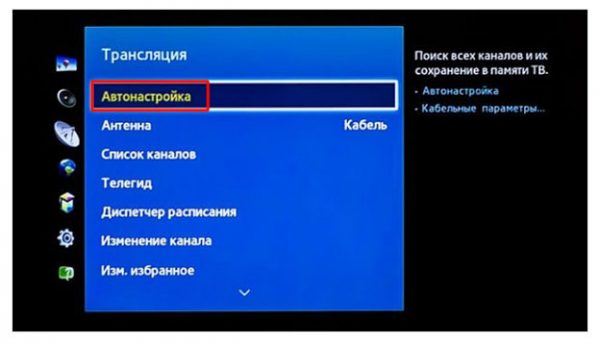
Выберите автонастройку в меню
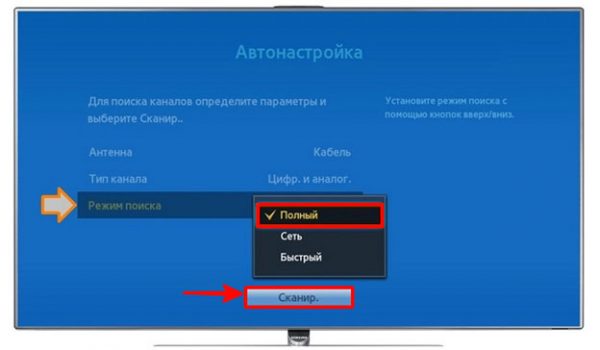
Укажите полный режим в меню

Подождите, пока завершится процесс поиска
Если автоматическая настройка заканчивается неудачно, есть вариант воспользоваться ручным способом:
-
Опять же открываем меню телевизора. В блоке «Канал» вместо антенны ставим кабель.

Вместо антенны выберите кабель
Для старых моделей, которые можно подключить к цифровому ТВ только через приставки
Если у ТВ нет встроенного тюнера, покупаем его отдельно. Его стоимость не такая высокая — можно купить вполне приличное устройство и за 1 тыс. рублей.
Все ли ТВ-приставки подходят для телевизоров Samsung
ТВ-приставки обычно универсальные, то есть подходят для телевизоров разных моделей и производителей, поэтому переживать по поводу того, что вы купите что-то неподходящее, не стоит.
Главное, чтобы на вашем ТВ были нужные разъёмы для подключения этой приставки (ресивер, тюнер и т. д.). Приставка будет получать цифровой сигнал от антенны и преобразовывать его в обычный аналоговый, который распознаёт ваш старый телевизор.

«Тюльпан» является самым популярным способом соединения ТВ и приставки
Как подключить приставку к старому телевизору
Нужно подобрать кабель именно для вашей ситуации. Если у вас на ТВ есть разъём HDMI, используйте кабель с аналогичным названием (версия 2.0) — картинка будет качественнее. Если такого выхода нет, просто берём стандартный «тюльпан». Это кабель, состоящий из трёх проводков — каждый со штекером определённого цвета (красный, жёлтый, белый).
Также может использоваться кабель SCART.

Через SCART подключают уже давно устаревшие модели
Что от вас требуется: кабелем соединить ТВ и приставку через соответствующие выходы. Слоты для тюльпана также окрашены в разные цвета, поэтому запутаться здесь будет сложно. Сам ресивер уже предварительно должен быть подключён к антенне через кабель с круглым выходом.

«Тюльпан» подключается в соответствии с цветами разъёмов и штекеров
Как осуществляется поиск цифровых каналов
Настройка происходит через меню телевизора, а приставки. Интерфейс ресиверов отличается, поэтому в каждом случае будут свои тонкости в настройке. Советуем перед поиском каналов ознакомиться с инструкцией, которая идёт в комплекте с девайсом.
Общий ход действий, однако, будет следующим:
- Сначала заходим в список источников (Source) на самом телевизоре. Ставим тот выход, к которому подключена приставка.
- Заходим в меню приставки. Переходим в раздел, обозначенный, как правило, папкой с лупой.

Выберите вид поиска каналов
Настройка каналов на телевизорах «Самсунг» после успешного поиска
Если нужно, вы можете отредактировать список найденных каналов. К примеру, удалить ненужные:
- В меню ТВ откройте раздел «Трансляция», а затем список каналов. Поставьте отметки рядом с теми каналами, которые хотите убрать. Нажмите на Tools на пульте и в вызванном меню выберите удаление либо блокировку.
- При блокировке нужно придумать пароль, по которому можно будет получить доступ к выбранным ранее каналам.
- Если нажмёте на «Изменить», сможете переименовать отдельные каналы.
Если у вас более новая модель ТВ, все настройки каналов, связанные с их изменением, блокировкой можно будет найти отдельными пунктами прямо в разделе «Трансляция».
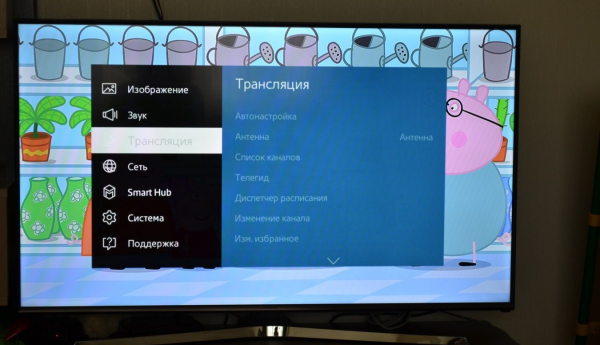
Выберите в меню «Изменение канала» либо «Блокировку»
Что делать, если не удаётся найти и сохранить цифровые каналы на телевизоре «Самсунг»
Если во время поиска каналы не появляются, скорее всего, дело в антенне. Она может быть направлена не в ту сторону. Обратите внимание на антенны соседей — в какую сторону они смотрят? Найдите подходящее положение.

Направьте антенну в ту сторону, в которую смотрят антенны соседей
Возможно также, что вы используете не ту антенну. Она должна быть дециметровой, а не метровой, чтобы получать цифровой сигнал от вышки.
Если вышка находится слишком далеко, поможет специальный усилитель для антенны либо более мощная модель приёмника сигнала. Если не ловит комнатная антенна, нужно купить уличную и установить её как можно выше.

Купите дополнительно усилитель, если антенна не справляется
Если с антенной всё в порядке, есть вероятность, что дело в кабеле. Проверьте его на наличие дефектов, в том числе штекеры. Если есть другой кабель, попробуйте подключить его. Если ТВ заработает, проблема была в проводе.
Также может помочь сброс настроек телевизора (если он со Smart TV). После сброса вам нужно будет запустить поиск каналов заново.
Как смотреть цифровое ТВ без антенны (настройка IPTV)
Доступ к телевидению можно получить без антенны. В качестве источника будет использоваться интернет — роутер либо проводное подключение.
Если у вас есть скоростной интернет дома, вы можете купить у своего же провайдера услугу интерактивного ТВ. Выберите тариф на сайте компании, закажите его и ожидайте приезда специалиста на дом для установки оборудования (часто провайдеры устанавливают свои фирменные приставки).
Если будете подключать телевизор к интернету через роутер (лучше не по «Вай-Фай», а именно через кабель), настройка будет проходить в личном кабинете роутера. Процедура будет зависеть от интерфейса кабинета (он разный у каждого производителя). Рассмотрим процедуру на примере популярных роутеров TP-Link:
- Подключите ПК в «Вай-Фаю» роутера. В браузере откройте страницу 192.168.0.1 или 192.168.1.1. Введите admin в качестве логина и пароля.
- Перейдите в раздел «Дополнительные настройки». В блоке «Сеть» выберите IPTV.
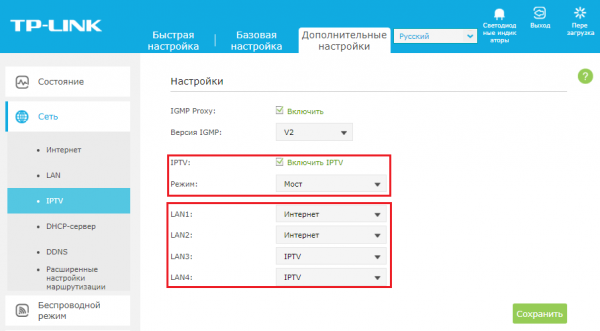
Выберите локальный порт, к которому будет подключена приставка
Если у вас новая модель «Самсунга» со Smart TV, вам приставка не нужна — цифровой тюнер уже встроен в телевизор. Заходите в меню и ищите каналы с помощью ручного или автоматического поиска. Если ТВ старый, купите приставку, подключите её с помощью «тюльпана» и настройте каналы через меню приставки.
Источник: itmaster.guru
Как подключить Смарт ТВ на телевизоре Samsung: пошаговая инструкция


Телевизоры Samsung привлекают хорошим оснащением и приемлемым соотношением цена/качество. Большинство моделей имеют функцию Smart TV, которую вы можете настроить самостоятельно с помощью нашей пошаговой инструкции.

Некоторые спрашивают, как установить смарт тв на телевизоре самсунг. Дело в том, что ничего устанавливать не надо, все уже установлено и готово к работе. Функция Smart TV в телевизорах Samsung — это специальная операционная система Tizen с удобной графической оболочкой. Она расширяет его возможности и позволяет не только смотреть кабельное и эфирное телевидение, но и с помощью подключения к Интернету воспользоваться доступом к потоковым онлайн-ресурсам с современными и архивными фильмами и сериалами. Кроме того, с помощью встроенного браузера вы можете заходить на различные сайты и также смотреть размещенные в сети новинки зарубежных сериалов абсолютно бесплатно, правда, с демонстрацией рекламы.
Как это ни странно, но телевизоры Samsung с Smart TV могут быть оснащены беспроводным модулем Wi-Fi или лишены его, а подключение к Интернету в последних выполняется через LAN-порт, т.е. по сетевому кабелю. Это менее удобно, чем в аппаратах с беспроводным соединением, но зато позволяет сэкономить при покупке приличную сумму. Как сделать из проводного телевизора беспроводной мы расскажем чуть позже, а пока предлагаем сконцентрировать внимание на настройке Smart TV на телевизорах со встроенным модулем Wi-Fi. Итак, как на телевизоре самсунг настроить смарт тв?
Настройка беспроводного подключения к Интернету
Как пользоваться смарт тв на телевизоре самсунг? Сразу отметим, что функция Smart TV — это не только использование Интернета для доступа к различным онлайн-ресурсам. По сути, ваш «умный» телевизор имеет продвинутую операционную систему, которая позволяет просматривать фото и видео с внешних (подключенных к портам USB и роутеру) носителей, типа флешек и внешних HDD и SSD дисков, осуществлять запись телепрограмм (в том числе по расписанию) на подключенные к USB-порту носители, и даже играть в различные игры. Все это не требует подключения к Интернету.
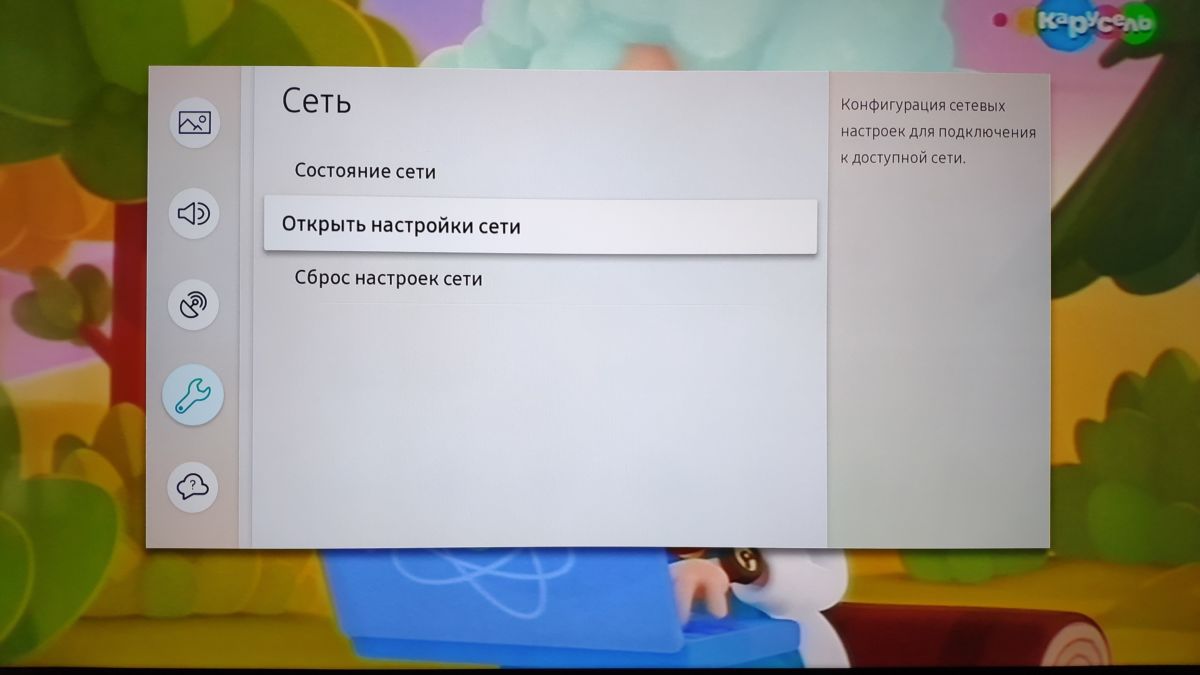
Тем не менее, большинство функций связано именно с Сетью и, т.к. ваш новый телевизор теперь «умный», при первом подключении в домашних условиях он самостоятельно просканирует диапазон Wi-Fi и предложит подключиться к найденным точкам. Вам нужно будет лишь выбрать именно вашу домашнюю беспроводную сеть. При подключении к ней появится запрос ключа сети (пароля к домашней беспроводной сети). Он обязательно должен быть, чтобы защитить вашу сеть от доступа посторонних.

Вводить такой ключ, особенно если он достаточно длинный и сложный, не очень удобно, т.к. придется использовать клавиши пульта к телевизору и экранную клавиатуру телевизора. Никаких других параметров и DNS вводить не придется — все уже должно быть настроено в вашем домашнем роутере.

После подключения к Интернету телевизор автоматические проверит обновления прошивки для вашей модели и, если она есть на сервере производителя, предложит ее скачать и установить. Здесь стоит согласиться и дождаться окончания установки.

Но это не единственная операция авторизации в функции Smart TV на телевизорах Samsung. Для доступа к магазину приложений этого производителя вам потребуется зарегистрировать личную учетную запись на онлайн-ресурсе Samsung. Перейдите в раздел создания учетной записи и введите свой почтовый адрес (e-mail) и подходящий вам пароль. После регистрации учетной записи Samsung вы сможете зайти в магазин приложений, запускать уже установленные и добавлять новые.

Найти его достаточно просто — нажатие на пульте ДУ цветной кнопки Smart Hub вызовет на экране соответствующее меню, где вы кнопками вправо-влево сможете перейти к разделу APPS. Здесь же можно воспользоваться встроенным приложением Youtube, которое также позволяет просматривать бесплатно фильмы в высоком качестве.

Отметим, что большинство предустановленных на телевизор приложений — это доступ в различные онлайн-кинотеатры, где требуется абонентская плата. Но есть и приложения для просмотра эфирных каналов в высоком качестве абсолютно бесплатно. Конечно, смарт тв позволяет смотреть и эфирные каналы со спутникового ресивера, где для регистрации требуется специальная карта. Но это вариант опять же требует абонентской платы. Ниже мы расскажем, как подключить смарт тв на телевизоре samsung через Ethernet кабель.
Подключение к Интернету по кабелю
Даже если ваш телевизор оснащен Wi-Fi модулем, более высокую скорость передачи данных обеспечивает подключение через Ethernet порт по проводам. И именно его следует использовать, сели у вас есть возможность подвести такой кабель к телевизору. С проводным подключением вы получите возможность просматривать медиа-контент в супер-высоком качестве (4K) без каких-либо задержек не только с онлайн-ресурсов, но и с носителей, подключенных к домашнему роутеру в качестве сетевого диска. А это означает, что вы можете просматривать записанные в отпуске видеоролики в 4K или использовать все возможности торрент-ресурсов.

Кабельное подключение к домашней сети несколько проще, чем по Wi-Fi, т.к. не требует авторизации в беспроводной сети. Ведь никто посторонний по кабелю к вам не подключится, а защиту от внешнего вторжения осуществляет сам роутер. Но и здесь нужно быть внимательным, при настройке доступа к подключенным к роутеру дискам. В следующем шаге мы покажем, как настроить телевизор самсунг смарт тв без проводов.
Как сделать проводной телевизор Samsung беспроводным

Телевизоры Samsung с функцией Smart TV частенько не оснащаются встроенным модулем Wi-Fi, что делает их дешевле. Но пользователь может самостоятельно докупить внешний фирменный адаптер USB и расширить возможности своего ТВ-устройства. Конечно, к Интернету можно подключаться и через LAN-порт, если телевизор предназначен для кухни, тянуть к нему кабель из дальнего угла соседней комнаты, где установлен Wi-Fi роутер, не очень удобно.

Проблема заключается в том, что стоит фирменный Wi-Fi адаптер достаточно дорого, что сводит на нет всю экономию от покупки. Но пользователи в Сети нашли выход и подобрали совместимый с телевизорами Samsung адаптер, который при подключении к телевизору определяется как полноценный внешний Wi-Fi.

Называется такой адаптер Edimax EW7722 UnD. Его настройка ничем не отличается от «родного» USB-адаптера, да и в скорости он ему не уступает. Но, нужно помнить, что такой адаптер может работать лишь с поддержкой стандарта 802.11n на частоте 2.4 ГГц со скоростями максимум 300 Мбит/с (т.е. 29 Мбайт/с в лучших условиях), а значит контент в Full HD при удаленном размещении вы не сможете просматривать комфортно.

Важным замечанием к использованию такого решения является обеспечение хорошего размещения этого модуля в зоне уверенного покрытия Wi-Fi сигнала. При слабом сигнале регистрация Smart TV Samsung в домашней сети будет осуществляться, но при передаче больших данных из-за накопления ошибок связь будет часто рваться. Это стоит учесть при размещении телевизора и не воспринимать такое поведение Wi-Fi адаптера как глючное.
- Smart TV: какую ОС выбрать?
- Лучшие телевизоры на Android от 15 000 рублей
- Лучшие приставки для телевизора: топ-10 моделей в 2023 году
Фото: компании-производители, Андрей Киреев
Источник: ichip.ru